




1.2 Spring Boot环境准备 |

|
本节将介绍如何安装JDK、IntelliJ IDEA以及Apache Maven。在开始学习Spring Boot之前,我们需要准备好开发环境,本书主要以Window操作系统为例进行介绍。如果电脑中已经安装JDK、IntelliJ IDEA或者Apache Maven,可以跳过本节的内容。
JDK (Java SE Development Kit)建议使用1.8及以上的版本,官方下载路径为http://www.oracle.com/technetwork/java/javase/downloads/jdk8-downloads-2133151.html。大家可以根据自己Windows操作系统的配置选择合适的JDK 1.8安装包,这里不过多描述。
软件下载完成之后,双击安装文件,出现安装界面,如图1-1所示。一路单击【下一步】按钮,即可完成安装。这里把JDK安装在路径:C:\Program Files\Java\ jdk1.8.0_77下。
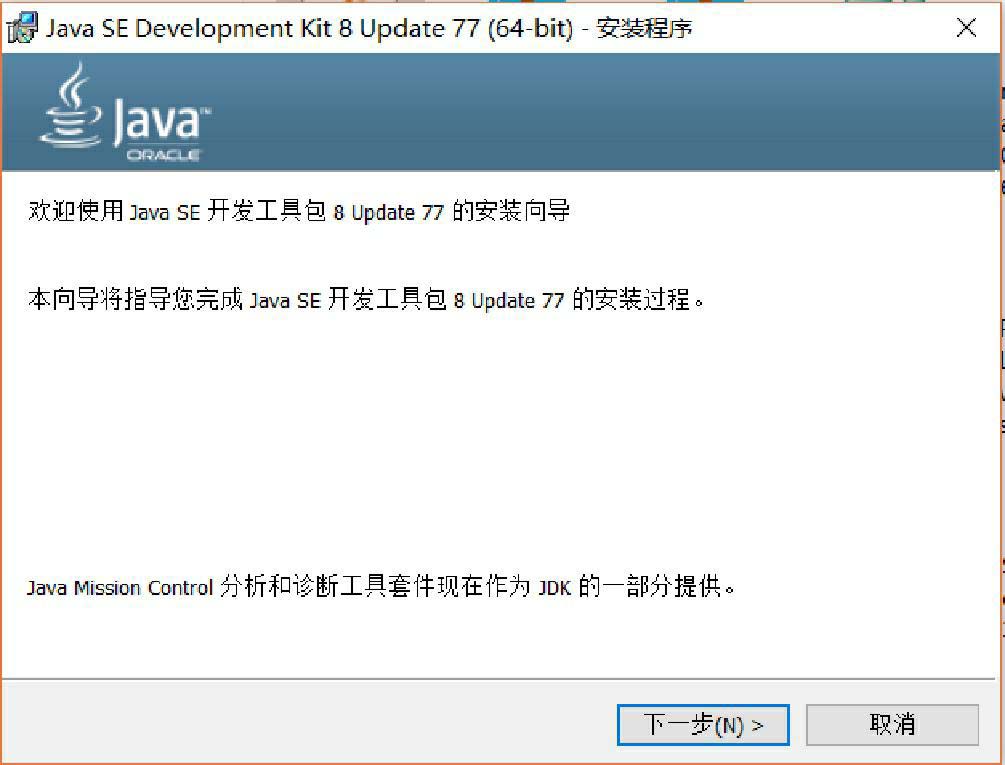
图1-1 JDK安装界面
安装完成后,需要配置环境变量JAVA_HOME,步骤如下:
步骤01 在电脑桌面上右击【我的电脑】→【属性】→【高级系统设置】→【环境变量】→【系统变量(S)】→【新建】,出现新建环境变量窗口,如图1-2所示。

图1-2 新建环境变量窗口
步骤02 在【变量名】和【变量值】中分别填入JAVA_HOME和C:\Program Files\Java\ jdk1.8.0_77,单击【确定】按钮。
步骤03 JAVA_HOME配置好之后,将%JAVA_HOME%\bin加入【系统变量】的path中。完成后,打开命令行窗口,输入命令java -version。出现如图1-3所示的提示,即表示安装成功。
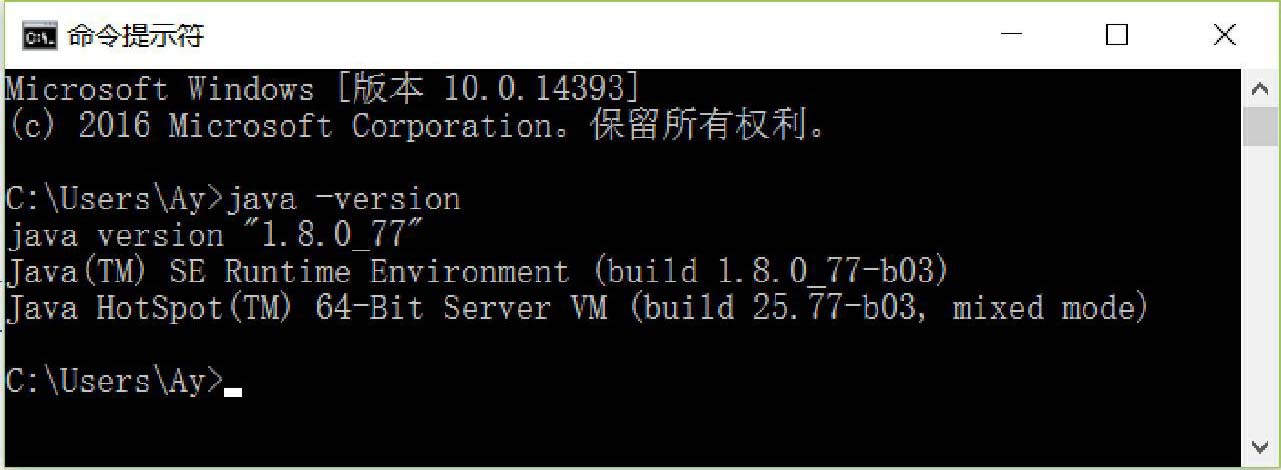
图1-3 安装成功
提示 JDK安装路径最好不要出现中文,否则会出现意想不到的结果。
在IntelliJ IDEA的官方网站( http://www.jetbrains.com/idea/)可以免费下载IDEA。下载完IDEA后,运行安装程序,按提示安装即可。本书使用的是IntelliJ IDEA 2016.2版本,当然大家也可以使用其他版本的IDEA,只要版本不要过低即可。安装成功之后,打开软件,界面如图1-4所示。
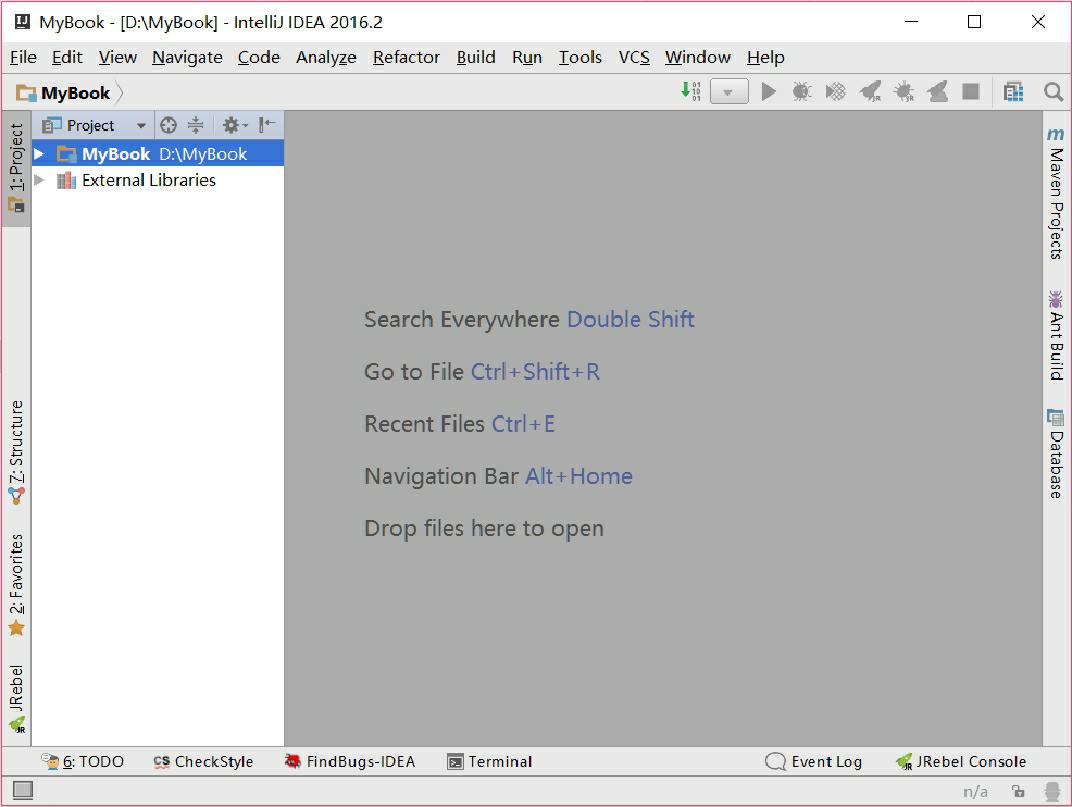
图1-4 IntelliJ IDEA软件界面
Apache Maven是目前流行的项目管理和构建自动化工具。虽然IDEA已经包含Maven插件,但是还是希望大家在工作中能够安装自己的Maven插件,方便以后项目配置。大家可以通过Maven的官方网站(http://maven.apache.org/download.cgi)下载最新版的Maven,本书的Maven版本为apache-maven-3.5.0。
下载完后解压缩即可,例如解压到D盘,然后将Maven的安装路径D:\apachemaven-3.5.0\bin加入Windows的环境变量path中。安装完成后,在命令行窗口执行命令:mvn -v,如果输出如图1-5所示的内容,表示Maven安装成功。
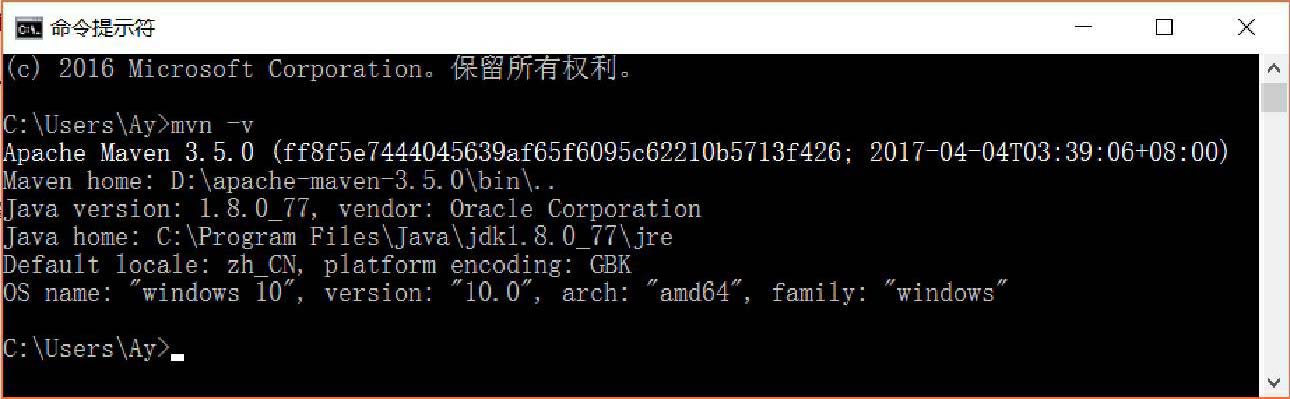
图1-5 Maven安装成功
接下来,我们要在IntelliJ IDEA下配置Maven,具体步骤如下:
步骤01 在Maven安装目录(D:\apache-maven-3.5.0)下新建文件夹repository,用来作为本地仓库。
步骤02 在IntelliJ IDEA界面中选择【File】→【Settings】,在出现的窗口中找到Maven选项,分别把【Maven home directory】【User settings file】【Local repository】设置为我们自己Maven的相关目录,如图1-6所示。
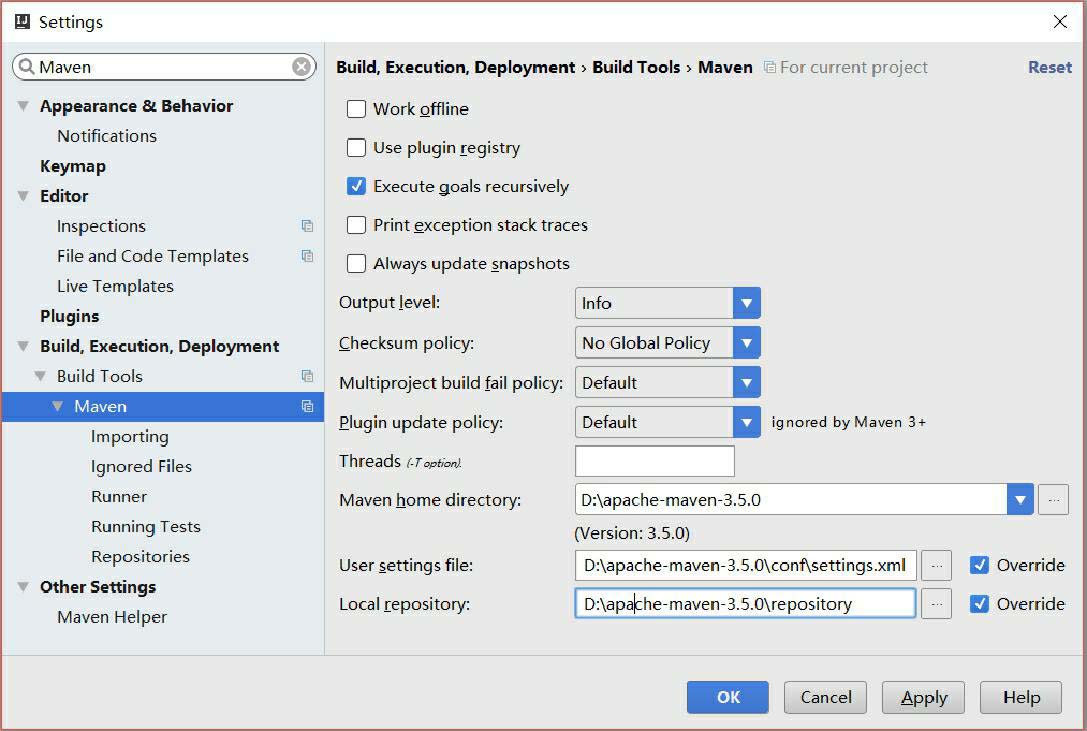
图1-6 Maven设置窗口
步骤03 设置完成后,单击【Apply】→【OK】。到此,Maven在IntelliJ IDEA的配置完成。
这里需要注意的是,之所以把Maven默认仓库(C:\${user.home}\.m2\repository)的路径改为我们自己的目录(D:\apache-maven-3.5.0\repository),是因为repository仓库到时候会存放很多jar包,放在C盘影响电脑的性能。